

笔记本文件传输到电脑怎么操作?快速传输文件夹于两台笔记本电脑间,可借助多种方法。首选无线传输,如蓝牙或Wi-Fi直连,确保设备配对后,选择目标文件夹,一键发送,接收端轻松接收,也可使用USB数据线或移动硬盘作为中介,将文件夹复制到中介设备后,再转移至另一台电脑,实现高效传输。快来看看吧~
WIN10相关推荐:


具体方法如下:
1、首先将两台笔记本连接网络,保证网络畅通。

2、A电脑中,按下【Win】按钮,点击【设置】。打开A电脑中的控制面板。
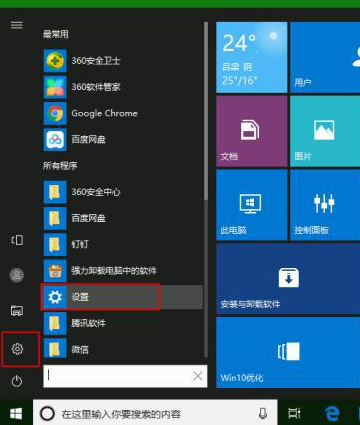
3、在控制面板中,点击【网络和Internet】按钮。
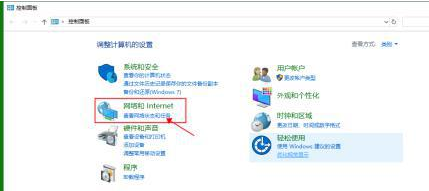
4、在网络和共享中心点击左侧的【更改高级共享设置】。
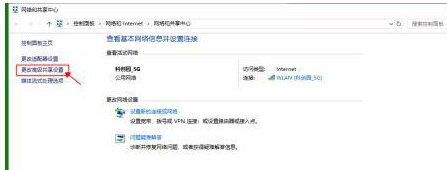
5、在高级共享设置面板,勾选【启用网络发现】和【启用文件和打印机共享】,然后点击【保存更改】。
另一台电脑B,也进行上述设置。
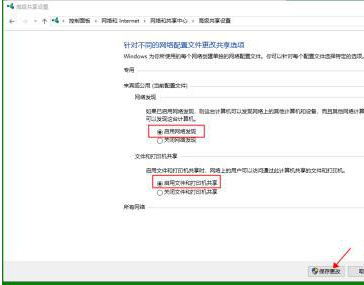
6、回到桌面,找到需要传输的文档。选中文档,单击右键,选择【共享】。
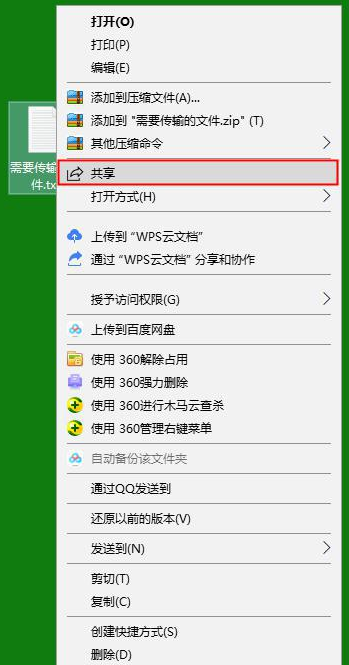
7、在弹出对话框选择【选择以打开就近共享】,然后电脑会查找附近设备。
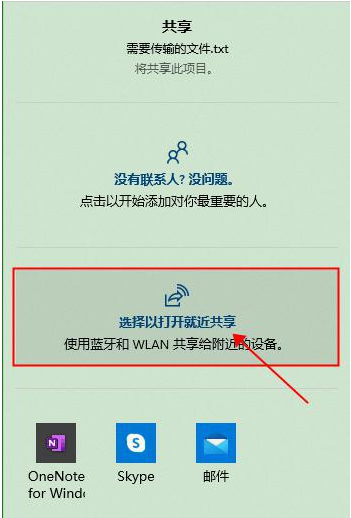
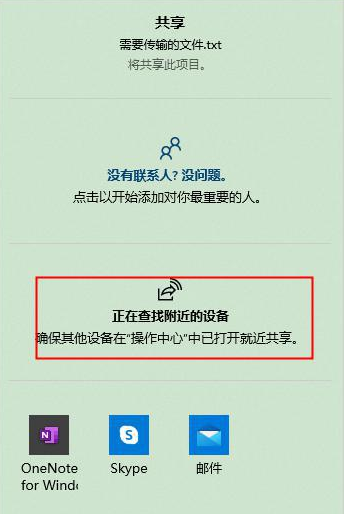
8、如果对方已经完成1-5操作,则会找到对方的PC名,然后点击该设备名称。
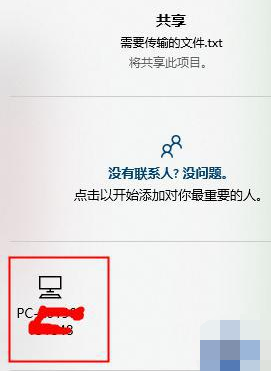
9、电脑右下角会出现等待接收提示框。
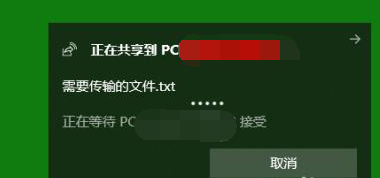
10、在另一台电脑B的右下角出现接收提示框,点击【保存按钮】。
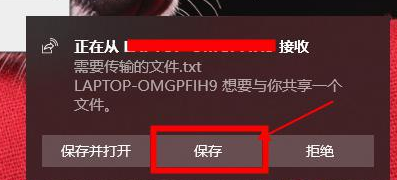
11、等待传输完成即可。文件默认保存在电脑的下载文件夹。
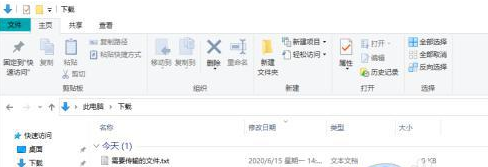
以上相关内容介绍,希望小编带来的教程能实实在在的帮助到不会操作的用户,更多实用操作教程在这都能找到,快来关注我们吧!
注:文中插图与内容无关,图片来自网络,如有侵权联系删除。